August 29
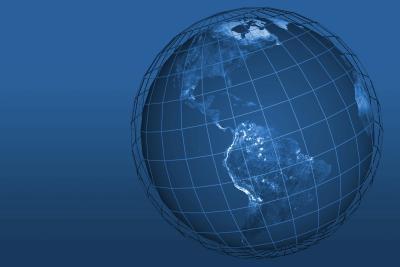
Google Earth è una rappresentazione virtuale del pianeta Terra completo di immagini satellitari, dettagli topografici, 3-D vista sulla città, la ricerca full indirizzo, mappatura e molte altre caratteristiche. Google Earth consente di importare i dati GPS e di creare una mappa personalizzata utilizzando tali dati. Per esempio, se si è utilizzato l'unità GPS per tracciare un percorso in bicicletta, importare questi dati e condividere una mappa di questo percorso con gli amici. Inoltre, se si dispone di un elenco di indirizzi e dati GPS, creare una mappa personalizzata con specifici punti di interesse, come luoghi vostra famiglia visitato in vacanza. Il primo passo è quello di preparare i dati che devono essere convertiti in un formato di file KML di Google Earth, che può essere fatto gratuitamente con le utility on-line.
1 Aprire il browser Web e passare alla Earthpoint di "Excel per KML" utilità di conversione online (vedi Risorse).
2 Assicurarsi che i dati sono in formato corretto richiesto dalla utilità di conversione. L'utilità accetta i file nativi di Excel, il testo ".txt", e valori separati da virgola ".csv", tuttavia i dati devono essere in un determinato layout. Scarica il file di Excel di esempio sul sito Earthpoint, "ExcelToKmlDemo.zip."
3 Fare clic sul pulsante "Scegli file" quando il formato dei dati è conforme al campione. Selezionare il file di dati e fare clic su "Apri".
4 Fare clic su "Visualizza su Google Earth" pulsante e l'utilità automaticamente convertire e scaricare il file. Il nome del file sarà lo stesso come il nome del file di input, ma avrà una estensione ".kml".
5 Aprire il browser Web e passare al GPS DataTeam raccolta di utility di conversione online.
6 Per questo esempio, fare clic sul link "Convertire CSV a KML" nella sezione "Converters CSV". Tuttavia, se i dati sono in un altro formato, fare clic sul collegamento utilità di conversione più appropriato per il file di input.
7 Fare clic sul pulsante "Scegli file" e passare al file CSV, che dovrebbe essere un elenco di latitudine e longitudine coordinate separati da una virgola per questa utilità. Fare clic sul pulsante "Apri" nella finestra di dialogo File Navigator, quindi fare clic su "Apri" nella pagina Web accanto al pulsante "Scegli file".
8 Inserire un nome di file che si desidera per il file KML nella casella di testo "Salva con nome". Per impostazione predefinita, esso sarà riempito con il nome del file corrente. Fare clic sul pulsante "KML" nell'elenco "Salva con nome" e il file viene convertito ed immediatamente scaricato sul computer. Viene memorizzato nel percorso predefinito per uno dei tuoi download, che di solito è la directory "Downloads" che si trova in "My Documents", se non si è aggiornato questo nelle preferenze del browser Web.
9 Avvia Google Earth sul computer, se non è già avviato. Fai clic su "File" nel menu in alto e selezionare "Apri".
10 Individuare il file KLM creato da una delle procedure di cui sopra e fare clic su "Apri". Google Earth ora visualizza i dati GPS importati.
11 Fai clic su "Salva" per salvare il file nella directory di Google Earth per un accesso rapido in seguito.
12 Importa i dati GPS direttamente da alcuni dispositivi GPS supportati da Google Earth. Per visualizzare questa opzione di menu, fare clic su "Strumenti" nel menu in alto Google Earth e selezionare "GPS". Se il dispositivo è uno di quelli supportati in questo menu, è possibile importare direttamente da questo dispositivo se viene collegato al computer.
